بصفتك من محبي الموسيقى ، فإن وجود جميع ملفاتك الصوتية بتنسيق واحد فقط سيساعد في تسهيل الأمور كثيرًا. لا داعي للقلق بشأن العثور على مشغل وسائط يدعم تنسيقات متعددة. بدلاً من ذلك ، يجب أن يكون مشغل الوسائط البسيط قادرًا على تشغيل جميع أغانيك. بالإضافة إلى ذلك ، من الأسهل تصنيف الأغاني الخاصة بك إذا كانت جميعها لها نفس التنسيقات.
السؤال الآن هو ما إذا كان لديك مزيج من ملفات WMA و MP3 ، والتي يجب أن تتحول إليها ، والإجابة هي بوضوح MP3 ، ليس فقط لأنها أكثر شيوعًا ، ولكنها أيضًا أفضل من حيث الجودة. مع ذلك ، سيعلمك هذا الدليل كيفية القيام بذلك تحويل WMA إلى MP3، ولكن دعنا نجيب أولاً على سؤال شائع جدًا.
المحتويات: الجزء 1. هل يمكنني تحويل WMA إلى MP3 في Windows Media Player؟الجزء 2. كيف يمكنني تحويل WMA إلى MP3 باستخدام iTunes؟الجزء 3. ما هو أفضل محول WMA إلى MP3 على جهاز Mac؟الجزء 4. كيفية تحويل WMA إلى MP3 بدون برامج؟
الجزء 1. هل يمكنني تحويل WMA إلى MP3 في Windows Media Player؟
يجادل الكثير من الناس بأنه من المستحيل تحويل WMA إلى MP3 باستخدام Windows Media Player ، بينما يعتقد آخرون أن ذلك ممكن. من حسن حظك ، الإجابة هي نعم ، يمكنك تحويل ملفات WMA إلى تنسيق MP3 في Windows Media Player ، طالما اتبعت الخطوات التالية:
- انسخ ملفات WMA إلى القرص المضغوط وأدخلها في الكمبيوتر.
- افتح برنامج Windows Media Player على جهاز الكمبيوتر الخاص بك.
- انقر فوق خيار التنظيم من شريط القائمة.
- انقر فوق خيارات وحدد نسخ الموسيقى.
- حدد MP3 كتنسيق وانقر فوق موافق.

من المثير للدهشة أن برنامجًا بسيطًا مثل Windows Media Player لديه القدرة على تحويل الملفات من تنسيق إلى آخر ، ولكن هناك برنامج آخر لا يعرفه الكثير من الأشخاص أنه قادر على تحويل الملفات.
الجزء 2. كيف يمكنني تحويل WMA إلى MP3 باستخدام iTunes؟
نعم ، يمكنك أيضًا استخدام تطبيق iTunes على كل من Windows و Mac لتحويل WMA إلى MP3 ، وهو في الواقع أسهل كثيرًا في الاستخدام من Windows Media Player نظرًا لأنه لا يتعين عليك شراء قرص مضغوط. بدلاً من ذلك ، ما عليك سوى اتباع الخطوات التالية:
- افتح تطبيق iTunes على جهاز الكمبيوتر الخاص بك.
- انقر فوق قائمة الموسيقى من شريط القائمة.
- حدد التفضيلات من القائمة الناتجة.
- في النافذة المنبثقة بجانب حقل الاستيراد باستخدام ، حدد التنسيق الذي تريد التحويل إليه ، وهو في حالتك MP3 ، ثم انقر فوق موافق.
- حدد ملفات الصوت التي تريد تحويلها من مكتبة iTunes.
- من شريط القائمة ، انقر فوق "ملف" ، وحدد "تحويل" ، ثم انقر فوق "إنشاء إصدار MP3".

عند القيام بذلك ، يجب أن تبدأ الملفات التي تحتوي على تنسيقات MP3 في الظهور في المجلد الذي تم تعيينه ليكون مجلد إخراج iTunes. ولكن سواء أعجبك ذلك أم لا ، فإن مشغلات الوسائط مثل Windows Media Player و iTunes لها قيود. إذا كنت لا ترغب في مواجهة أي مشاكل ، فإن أفضل رهان لك هو اختيار محولات الطرف الثالث.
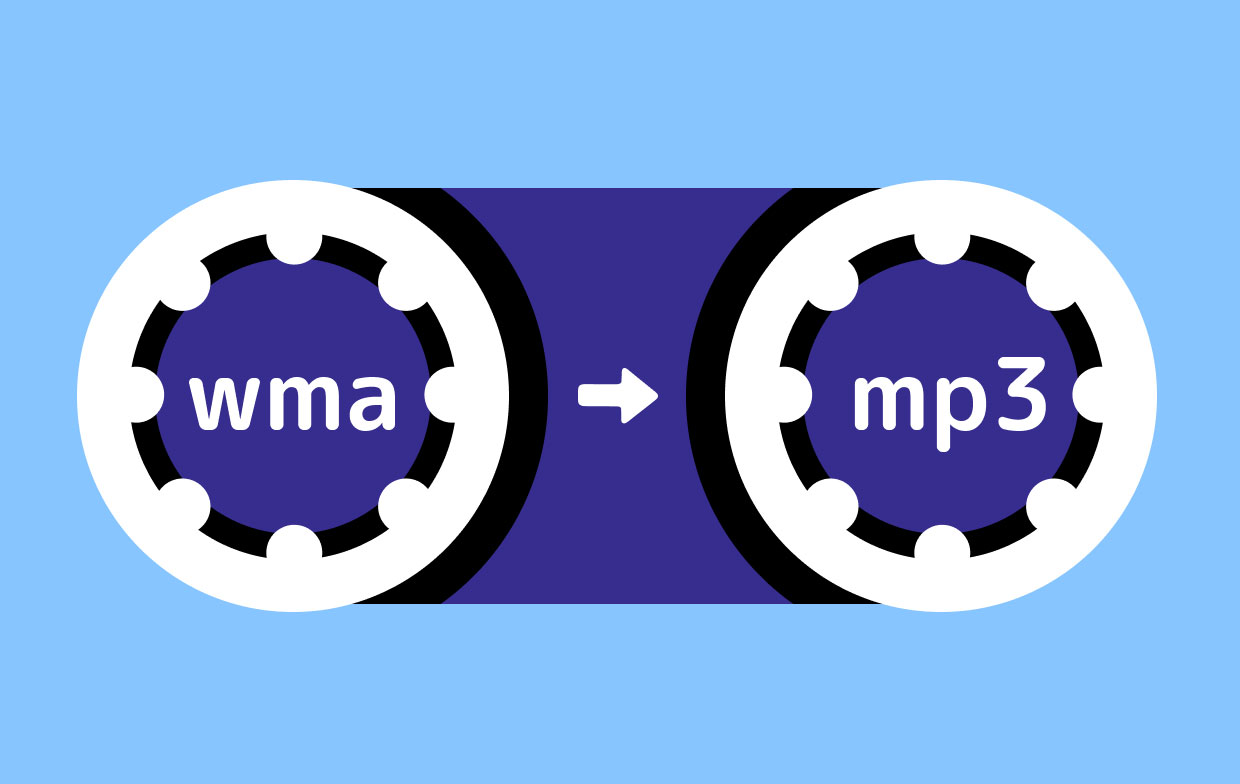
الجزء 3. ما هو أفضل محول WMA إلى MP3 على جهاز Mac؟
يجادل العديد من محبي الموسيقى حول أي محول هو الأفضل. يقول البعض أن أفضل محول يجب أن يكون قادرًا على تحويل جميع أنواع الملفات ، بينما يفضل البعض الآخر الأدوات التي يمكنها تحويل الملفات بسرعة ، لكن هذا لا يعني أن البرنامج لا يمكنه الحصول على كليهما ، وهذا بالضبط ما محول الفيديو iMyMac يكون. يمكنك معرفة المزيد حول هذا البرنامج أدناه:
- يدعم العديد من التنسيقات. مثل أي محولات أخرى ، يدعم iMyMac Video Converter العديد من التنسيقات. وتشمل هذه MP4 و AAC و WAV و AIFF والأهم من ذلك ، WMA و MP3. بمعنى آخر ، فهو يدعم تنسيقات الصوت والفيديو.
- فائقة السرعة التحويل. بالإضافة إلى تعدد استخداماته ، يعد iMyMac Video Converter أسرع أيضًا من المحولات الأخرى لأنه يستخدم تقنية تسريع الأجهزة.
- تغيير معدل البت. هناك عامل آخر يمكنك التحكم فيه باستخدام iMyMac Video Converter وهو معدل البت أو جودة الصوت ، وهذا مفيد للغاية لمحبي الموسيقى لأنك على الأرجح تريد صوتًا بجودة أعلى.
- اجهزة مدعومة. وتجدر الإشارة أيضًا إلى أنه يمكنك تشغيل الأغاني التي تقوم بتنزيلها من خلال iMyMac Video Converter على معظم الأجهزة مثل Samsung و Huawei و Google و Kindle وحتى أجهزة iOS المعروفة بأن لديها لوائح صارمة.
في هذه الملاحظة ، قد تكون متشوقًا لمعرفة كيف يمكنك استخدام iMyMac Video Converter لتحويل WMA إلى MP3:
الخطوة 1. حدد ملفات WMA لإضافتها
افتح برنامج iMyMac Video Converter على جهاز الكمبيوتر الخاص بك. انقر فوق الزر "إضافة مقاطع فيديو متعددة أو صوتيات" في الزاوية العلوية اليسرى من النافذة. يمكنك أيضًا سحب الملفات وإفلاتها بسهولة هنا لإضافة الملفات.

الخطوة 2. حدد تنسيق MP3
انقر فوق "تحويل التنسيق" في منتصف الواجهة. من خلال النقر فوق هذا ، سترى خيارات متعددة وتحديد MP3 من هذه القائمة. يشير هذا إلى التنسيق الذي ستكون عليه الملفات الناتجة. ثم اضغط على زر حفظ.

الخطوة 3. تحويل WMA إلى MP3
بعد القيام بكل ذلك ، انقر فوق الزر "تحويل" في الجزء السفلي الأيمن من الواجهة لبدء عملية التحويل.

كما ترى ، فإن iMyMac Video Converter ليس قويًا فحسب ، بل إنه أسهل أيضًا في الاستخدام بسبب واجهته المسؤولة والتفاعلية. ومع ذلك ، إذا كنت لا تتحمل استخدام برنامج المحول ، فقد نحتاج إلى اتباع نهج مختلف.
الجزء 4. كيفية تحويل WMA إلى MP3 بدون برامج؟
خيارك الأخير هو البحث عن المحولات عبر الإنترنت. كما يوحي الاسم ، تعمل المحولات عبر الإنترنت عبر مواقع الويب التي يمكنك الوصول إليها دون تنزيل أي أداة أو حتى مكون إضافي. هناك ثلاثة محولات عبر الإنترنت نعتقد أنها تستحق وقتك:
1. تحويل
بالمقارنة مع مواقع الويب الأخرى ، فإن هذا الموقع يتميز بتصميم بسيط ولكنه أنيق. علاوة على ذلك ، يوفر موقع الويب معلومات عن التنسيقات المتضمنة ، حتى تتمكن من التعرف على تاريخ ومواصفات كل تنسيق تقوم بالتحويل إليه أو منه. بدون مزيد من اللغط ، إليك كيفية استخدام هذا المحول:
- في موقع الويب ، انقر فوق اختيار ملف والذي يجب أن يكون الزر المستطيل الأحمر. يمكنك أيضًا اختيار مكان الحصول على الملف (Dropbox ، Google Drive ، رابط URL ، الملفات المحلية).
- الآن قم بتعيين التنسيق على ما تريد. ما عليك سوى تغيير التنسيقين ، التنسيق الأيسر هو التنسيق الأصلي والصيغة الصحيحة هي الإخراج.
- انقر فوق الزر "تحويل" بعد ذلك.
2. Onlineconvertfree.com
يعد Online Convert Free أحد أشهر المحولات عبر الإنترنت ، وهناك العديد من الأسباب وراء ذلك ، لكننا وجدنا هذا الموقع جدير بالاهتمام بسبب واجهته. بالإضافة إلى ذلك ، تمامًا مثل Convertio ، يمكنك معرفة المزيد حول التنسيقات نظرًا لأن الموقع يعرض معلومات عنها. في كلتا الحالتين ، إليك كيفية تحويل WMA إلى MP3:
- اذهب إلى الموقع. يجب أن يتكون رابط URL من WMA إلى MP3. على العكس من ذلك ، إذا كنت ترغب في تحويل التنسيقات الأخرى ، فأنت بحاجة إلى الانتقال إلى مواقع الويب الخاصة بها.
- انقر فوق الزر CHOOSE FILE على موقع الويب ، أو يمكنك سحب الملف وإفلاته في المنطقة الزرقاء حول الزر الأبيض.
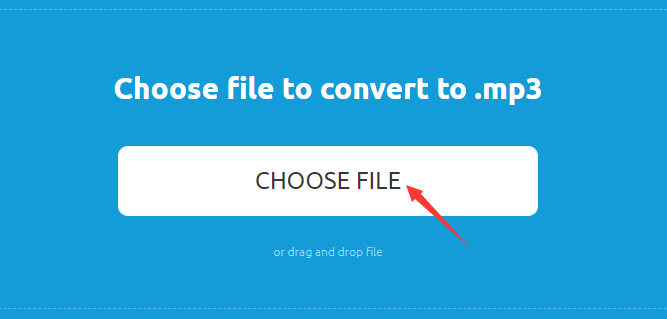
3. Online-convert.com
التحويل المجاني عبر الإنترنت والتحويل عبر الإنترنت ليس لهما أسماء متشابهة فحسب ، بل لهما أيضًا واجهات متشابهة. الأمر بسيط ، والأزرار متاحة بسهولة. علاوة على ذلك ، يمكنك تغيير الخصائص مثل معدل البت وقنوات الصوت وما شابه. إليك كيفية استخدام هذا المحول:
- انقر فوق الزر اختيار الملفات. يمكنك أيضًا سحب الملفات وإفلاتها في المنطقة الخضراء.
- قم بتغيير الخصائص كما تريد ، ولكن يمكنك أيضًا اختيار عدم تغيير أي شيء باستثناء التنسيق.
- انقر فوق الزر بدء التحويل.
هذا كل شئ! من خلال هذا الدليل ، يمكنك تحويل WMA إلى MP3 باستخدام Windows Media Player أو iTunes أو iMyMac Video Converter أو بعض الأدوات عبر الإنترنت. ما عليك سوى اختيار أفضل طريقة تريد إجراء التحويل بسهولة!



